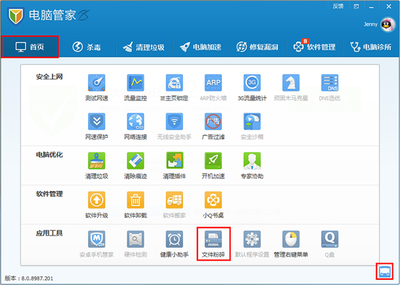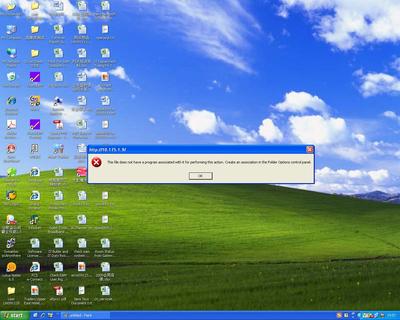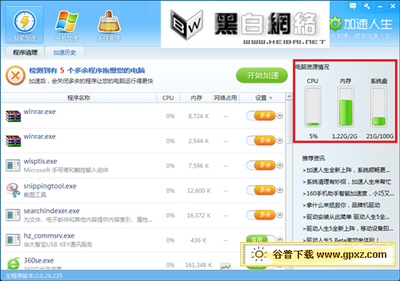方法一:
1、如果要打开“Windows 资源管理器”,请单击“开始→程序→附件”,然后单击“Windows 资源管理器”。
资源管理器
2、右键点要加密的文件或文件夹,然后单击“属性”。
单击“属性”
3、在“常规”选项卡,点击“高级”。选中“加密内容以便保护数据”复选框。
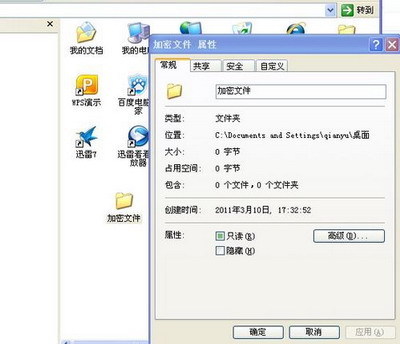
加密内容以便保护数据
注意事项
1、注意只可以加密NTFS分区卷上的文件和文件夹,FAT分区卷上的文件和文件夹无效。 被压缩的文件或文件夹也可以加密。如果要加密一个压缩文件或文件夹,则该文件或文件夹将会被解压。
2、标记为“系统”属性的文件无法加密,并且位于systemroot目录结构中的文件也无法加密。
3、在加密文件夹时,系统将询问是否要同时加密它的子文件夹。要如果选择是,那它的子文件夹也会被加密,以后所有添加进文件夹中的文件和子文件夹都将在添加时自动加密或者压缩文件时候加密。
方法二:
1、 在你想要加密的位置,新建一个文件夹,如在D盘下创建一个123的文件夹(名字无所谓)。
2、 下载加密文件(批处理文件),复制到123这个文件夹下。
3、 解压之后右键点击下载下来的文件locker.bat,选择“编辑”(注意不是打开),找到“你的密码在这改”这一行,把这几个字删除,改成你自己设的密码,比如123456,那一行代码就会变成if NOT %pass%== 123456 goto FAIL保存文件。
4、 双击locker.bat,那么在123这个文件夹下就会出现一个Privatede文件夹,这个文件夹就是一个加密了的文件夹,你可以把你想藏起来de文件都放在这里。
5、 再一次双击locker.bat,然后会问你是否确定锁住这个文件夹,输入Y按回车就可以了。然后那个Private文件夹就消失了。你如果想打开这个文件夹,双击locker.bat,输入刚才设的密码(123456)就可以显示那个文件夹了。
方法三:
1. 建个打不开的文件夹:开始--运行--cmd.
2. 进入要创建目录的位置,如:cd /de:Program Files.
3. 创建一个文件夹,名字以“..”结尾,如:mkdir newfolder..
4. 这时我们打开我的电脑,进入到e:Program Files,文件夹,会发现有一个名叫”newfolder.”的文件夹,但我们不能打开,也不能删除,这样就起到一个简单加密的作用了。如果我们自己想要看文件夹的内容,或写入文件,那么我们继续在cmd下操作。
5. 打开cmd进入目录,如cd /d “e:Program Files”.
6. 查看这个文件夹de8dot3短文件名,dir /x.
7. 我们会发现在“newfolder.”前面会有一个类似“NEWFOL~1”的名字。我们输入cd newfol~1就进入到此目录下,这时我们可以用copy,move,mkdir,等命令给这里复制文件,移动文件,新建文件夹等操作,如果你不会 cmd命令的话,可以使用“start explorer newfolder..”命令打开这个文件夹,就可以向里面放东西了,就像普通文件夹操作一样。
方法四:
目前我们使用的压缩工具主要是winrar,winzip,7-zip等,这些工具都提供了加密功能。如果你的文件数量不太多,文件也不是很大的话,用压缩工具打包并加密是非常好的办法,还可以防止一部分病毒破坏。如果文件太大的话,压缩解压用的时间太长了,就有点得不偿失。
这里简单说下利用7-zip加密文件的操作,至于rar等基本上差不多。
1、选中要加密的文件或文件夹,点右键--选择7-zip--选择添加到压缩档案。
2、最上面给文件起个名字,格式选择7z或zip.
3、由于我们主要是用来打包,所以压缩等级选择“最快压缩”即可。
4、其它选项使用默认即可,然后在“加密”那里填写上密码,并选择“加密文件名”,如果格式是用zip话,就不能选择“加密文件名”,那么别人还是可以打开压缩包查看到里面有哪些文件,但不能打开文件或释放文件,然后点确定即可。如果有必要还可以选择“创建自释放档案”作成exe文件。
方法五: 用加密工具加密
目前有许多工具都可以对文件进行加密,有的是使用密码,有的是用的伪装法,到百度上搜索一下“加密软件”,你就会找到许多的这类工具。
方法六: 终极加密-NTFS加密
如果你的分区不是NTFS分区,那么请使用下面命令将它转成NTFS分区:
convert x: /fs:ntfs
其中x:是你的盘符
NTFS加密是基于windows用户帐户的,即,你使用哪个用户登录的系统,并对文件加密,加密后只有这个用户才能访问。所以,使用这种方法,请先给自己建立一个用户账户,并加上密码,其它人用其它用户账户登录系统。
加密方法很简单:
1、 用自己的账户登录系统,选择要加密的文件,点右键,选择属性。
2、 选择安全卡,点高级,选择权限卡,将下面的复选框的对勾去掉,弹出提示选择删除即可。
3、 返回安全,点添加,输入你的用户名,点确定,权限选择完全控制。以上2-3两步是完成NTFS访问控制,使文件只有你自己才有访问权限,这样作会更安全一些。
4、 选择常规,点高级,选择“加密内容以便保护数据”。
5、 点应用,如果有警告提示,选择“加密文件及其父文件夹”,如果只是想对文件内容加密,可以选择“只加密文件”到这里文件夹密就完成了。
由于NTFS加密是利用证书来认证访问是否合法,如果重装系统的话,那么已加密的文件就永远都打不开了,所以我们还要对证书进行备份。
1),开始--运行--输入certmgr.msc。
2),证书-当前用户,选择个人--证书,右边会看到一个用户的自颁发证书。
3),在证书上点右键,选择所有任务,导出,按提示一步一步作即可,如果哪一天重装了系统,只需再建立一个自己的用户,登录后双击证书,按提示一步一步导入即可,然后加密的文件自己就又能继续访问了。
 爱华网
爱华网